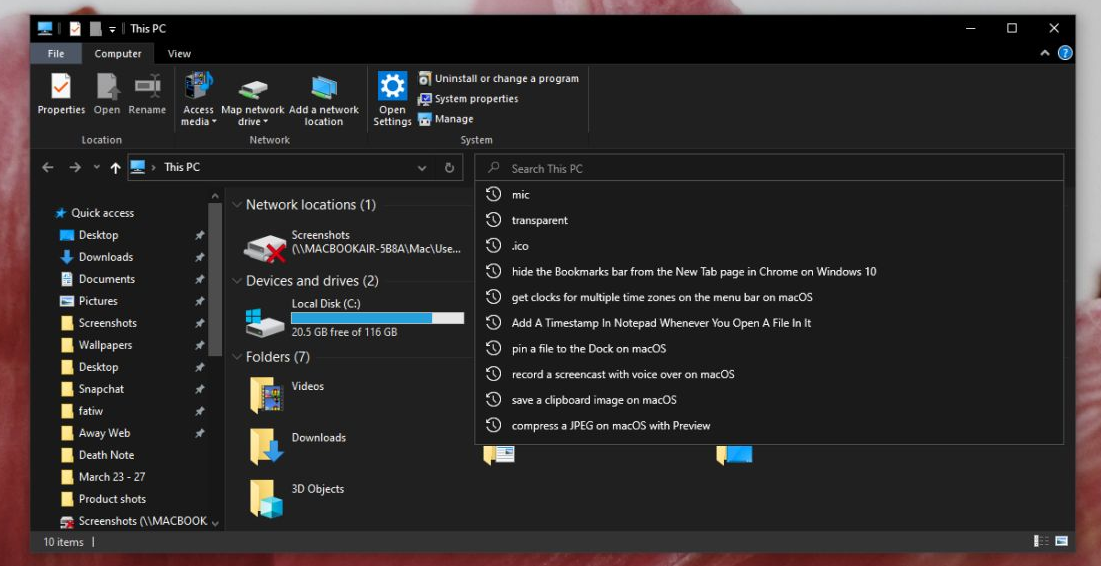iMusic แอปพลิเคชั่นที่ยอดเยี่ยมในการค้นหาและดาวน์โหลดเพลงบน Mac
แพลตฟอร์มการสตรีมเพลงเช่น Apple Music, Spotify หรือ Tidal ได้จัดการเพื่อวางตำแหน่งตัวเองเป็นผู้นำตลาดและทุก ๆ คนซื้อแผ่นดิสก์หรือดาวน์โหลดเพลงในไฟล์ MP3 เพื่อเล่นได้ทุกที่
วิธีใช้ android pay กับ root
มันเป็นเทรนด์ที่สมเหตุสมผลมากเพราะในราคาที่รัดตัวคุณสามารถเข้าถึงเพลงนับล้านทั้งข่าวล่าสุดและประเด็นต่างๆจากทศวรรษที่ผ่านมา ระบบนี้สมบูรณ์แบบจริง ๆ แต่…แล้วอุปกรณ์ที่ไม่สามารถเข้าถึงแพลตฟอร์มประเภทนี้ล่ะ? เราควรเลิกใช้ตลอดไปไหม?

วิทยุติดรถยนต์ที่มีเมมโมรี่สติ๊กซีดี MP3 หรือ USB ระบบเครื่องเสียงสำหรับใช้ภายในบ้านคุณภาพสูง แต่ไม่สามารถเข้าถึงบริการออนไลน์มินิซิสเต็ม…มีอุปกรณ์มากมายที่ยังคงมีประโยชน์และให้ประสบการณ์เสียงที่ยอดเยี่ยม แต่ก็ยังมีอยู่เล็กน้อย ผลักไสด้วยความยากลำบากในการนำเพลงใหม่มาให้พวกเขา
คุณรู้สึกถูกระบุในสถานการณ์นี้หรือไม่? ในกรณีของฉันฉันไม่สามารถต่ออายุเพลงที่ฉันมีในรถได้ด้วยวิธีปกติดังนั้นฉันจึงมองหาทางเลือกอื่น iMusic ซอฟต์แวร์ที่มีประโยชน์มากสำหรับฉันและช่วยให้สามารถดาวน์โหลดเพลงหรือถ่ายโอนเพลงจาก Mac ไปยัง Androidหรือ iOS เป็นต้น
วิธีดาวน์โหลดเพลงบน Mac ด้วย iMusic
ในบรรดาคุณสมบัติของ iMusic สิ่งหนึ่งที่ฉันคิดว่าน่าสนใจที่สุดคือความสามารถ ดาวน์โหลดเพลงโดยตรงจากอินเทอร์เน็ต .
ซอฟต์แวร์นี้มีความสามารถในการเชื่อมต่อกับไซต์ต่างๆเช่น YouTube และหน้าอื่น ๆ ที่อนุญาตให้คุณเล่นเสียงหรือวิดีโอและดาวน์โหลดเพลงที่มีเสียงในรูปแบบ MP3
แต่ไม่เพียงแค่นี้ แต่ยังช่วยให้คุณได้ บันทึกเพลงที่เล่นบนคอมพิวเตอร์ของคุณโดยตรง . ด้วยคุณสมบัตินี้ทำให้สามารถบันทึกเพลงใดก็ได้จาก Spotify, Apple Music, Tidal หรือบริการเสียงสตรีมมิ่งอื่น ๆ นอกจากนี้ยังสามารถบันทึกเสียงของภาพยนตร์วิดีโอทุกประเภทพอดคาสต์ ฯลฯ ฯลฯ ... คุณเพียงแค่ต้องใส่ซอฟต์แวร์เพื่อบันทึกและเริ่มเล่นเนื้อหา
แต่วิธีที่ดีที่สุดในการทำความเข้าใจ iMusic ผลงานเป็นตัวอย่างดังนั้นในบรรทัดต่อไปนี้ฉันจะแสดงให้คุณเห็น วิธีดาวน์โหลดเพลงจากอินเทอร์เน็ตด้วยซอฟต์แวร์นี้ .
1. ค้นหาเพลงที่คุณต้องการดาวน์โหลด
ขั้นตอนแรกตามหลักตรรกะคือการค้นหาเพลงที่คุณต้องการดาวน์โหลดภายในซอฟต์แวร์ สำหรับวิธีนี้วิธีที่เร็วที่สุดคือคลิกที่แท็บ รับเพลง แล้วต่อไป ค้นพบ .
เมื่อทำเช่นนั้นคุณจะเห็น Youtube ปรากฏขึ้น คุณจะต้องค้นหาเรื่องที่คุณต้องการโดยใช้เครื่องมือค้นหาเว็บเท่านั้น
2. เริ่มการดาวน์โหลด
เมื่อตั้งเพลงได้แล้วให้เริ่มเล่นเพลง เมื่อการจำลองเริ่มคลิกที่ไอคอนดาวน์โหลดที่อยู่ในแถบสีเขียว (ในภาพหน้าจอด้านบนจะมีการระบุตำแหน่งด้วยลูกศร) เพื่อเริ่มการดาวน์โหลด
3. ตรวจสอบว่าการดาวน์โหลดถูกต้อง
คลิกไอคอนที่มีลูกศรชี้ลงที่มุมขวาบนและคุณจะเห็นว่าการดาวน์โหลดเริ่มขึ้นแล้ว คุณยังสามารถดูวิธีการ iMusic จะสร้างชื่อและผู้แต่งโดยอัตโนมัติ ของเพลง เป็นชื่อไฟล์ .
ถัดไปคุณจะเห็นไอคอนพร้อมโฟลเดอร์ การคลิกที่ไฟล์นั้นจะเป็นการเปิดโฟลเดอร์ในคอมพิวเตอร์ของคุณที่เก็บไฟล์ไว้และคุณจะต้องย้ายไฟล์ไปยังโฟลเดอร์ที่คุณบันทึกเพลงของคุณหรือเพิ่มลงในคลัง iTunes หรือซอฟต์แวร์ที่คุณใช้แล้วเล่นกลับ ที่ต้องการ
วิธีบันทึกเพลงที่ฟังบนคอมพิวเตอร์ของคุณ
ในตัวอย่างก่อนหน้านี้เราได้ใช้ YouTube เป็นแหล่งดาวน์โหลดเพลง แต่ซอฟต์แวร์ยังสามารถทำได้ในเว็บไซต์และบริการอื่น ๆ ในกรณีที่คุณไม่สามารถดาวน์โหลดได้โดยตรงจากที่ใดที่หนึ่งคุณมีตัวเลือกในการใช้ฟังก์ชั่นการบันทึก .
ตัวอย่างเช่นหากคุณต้องการดาวน์โหลดเพลงจาก Spotify หรือ Apple Music คุณจะไม่สามารถทำได้โดยตรงด้วยวิธีการก่อนหน้านี้ แต่ใช้ฟังก์ชันบันทึกของ iMusic
ในการใช้คุณสมบัตินี้คุณต้องดำเนินการดังต่อไปนี้:
1. เข้าสู่โหมดบันทึก
คลิกที่ รับเพลง จากนั้นป้อนไฟล์ บันทึก แท็บ
หากนี่เป็นครั้งแรกที่คุณลงชื่อเข้าใช้ระบบจะขอให้คุณติดตั้งการ์ดเสียงเสมือนที่คุณต้องทำการบันทึก เป็นกระบวนการง่ายๆและคุณจะต้องทำตามคำแนะนำบนหน้าจอเท่านั้น
เพิ่มเกมด้วยตนเองเพื่อรับประสบการณ์ geforce
2. เริ่มเล่นและบันทึก
ขั้นตอนที่สองและสุดท้ายในการจับเพลงคือการเริ่มเล่นจากนั้นคลิกที่ไฟล์ บันทึก ปุ่มของ iMusic
เมื่อทำเช่นนั้นซอฟต์แวร์จะจับเสียงของคอมพิวเตอร์ดังนั้น ขอแนะนำว่าในระหว่างการบันทึกคุณอย่าใช้มันเพื่อป้องกันไม่ให้เล่นเสียงอื่น ๆ .
นอกจากนี้ยังจะพยายามค้นหาชื่อเพลงและผู้แต่ง ในกรณีที่คุณตรวจพบมันจะแจ้งให้คุณทราบบนหน้าจอและยังใช้ข้อมูลเพื่อสร้างไฟล์ MP3 สุดท้าย
3. เข้าถึงไฟล์สุดท้าย
เมื่อการจำลองเสร็จสิ้นให้คลิกที่ หยุด และคุณสามารถเข้าถึงไฟล์สุดท้ายได้จากไฟล์ ห้องสมุด - ส่วนแกะสลัก .
หากคุณคลิกด้วยปุ่มเมาส์รองหรือแทร็กแพดบนธีมใด ๆ คุณสามารถเลือกตัวเลือกได้ แสดงใน Finder เพื่อเข้าถึงไฟล์ที่บันทึกไว้ในคอมพิวเตอร์
ฟังก์ชั่นอื่น ๆ ของ iMusic
การดาวน์โหลดและบันทึกเป็นคุณสมบัติหลักของ iMusic และในความคิดของฉันมีประโยชน์มากที่สุด แต่ไม่ใช่คุณสมบัติเดียว
ซอฟต์แวร์นี้ยังช่วยให้คุณจัดการไลบรารี iTunes สร้างเพลย์ลิสต์ ซิงโครไนซ์เพลงกับอุปกรณ์ iOS และ Android แปลงไฟล์เสียงเป็นรูปแบบต่างๆหรือแม้แต่เขียนเพลงลงซีดี
ดูเพิ่มเติม: วิธีเปลี่ยนชื่อเป็น Apple AirPods จาก iPhone หรือ iPad
คุณสนใจข้อมูลเพิ่มเติมเช่นนี้หรือไม่โปรดเยี่ยมชมบล็อกของเราที่ AppleForCast . โปรดแสดงความคิดเห็นด้านล่างเกี่ยวกับประสบการณ์ของคุณกับเราและบทความนี้มีประโยชน์หรือไม่เราจะตอบกลับคุณโดยเร็วที่สุด